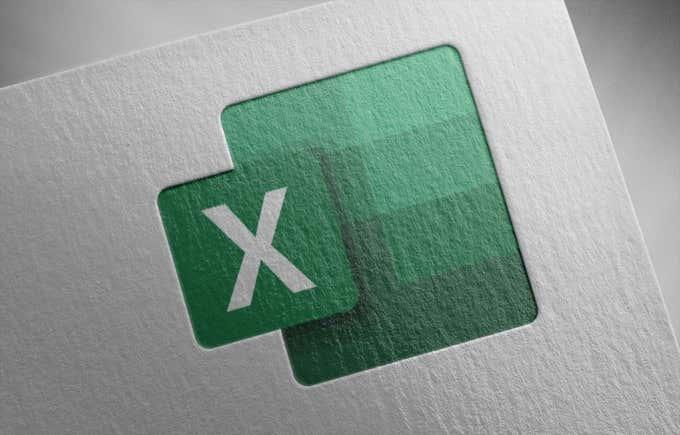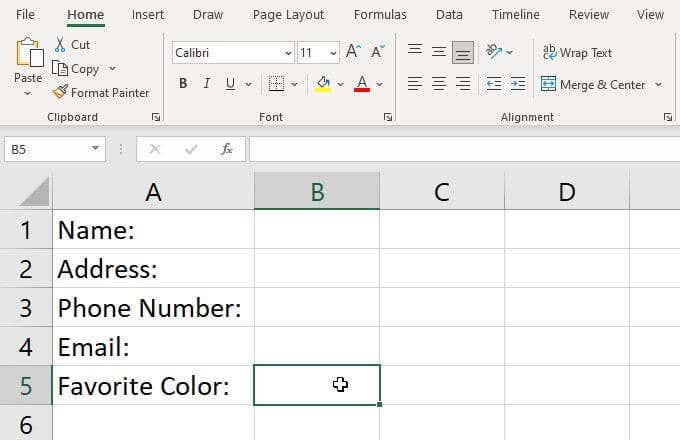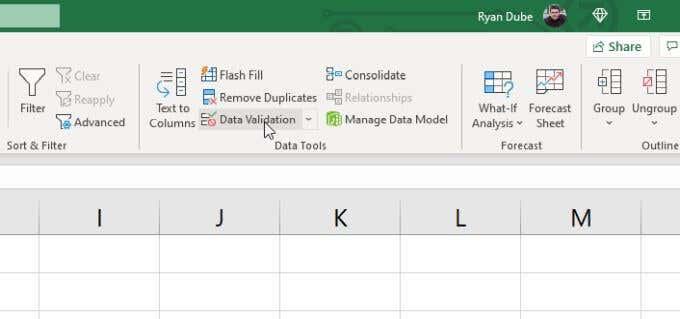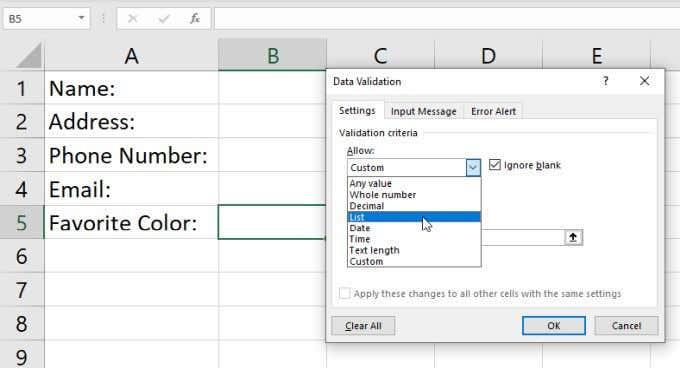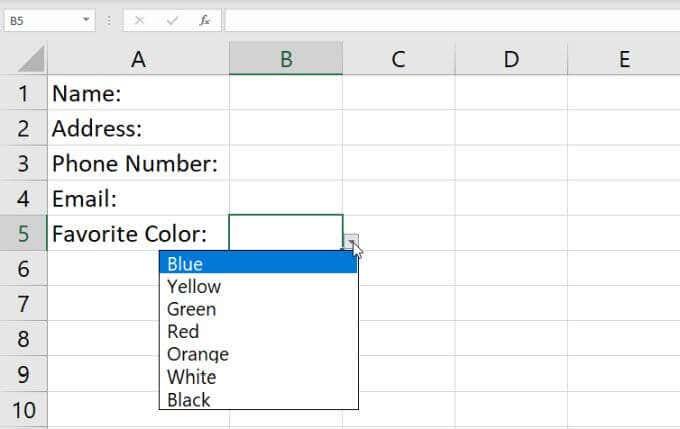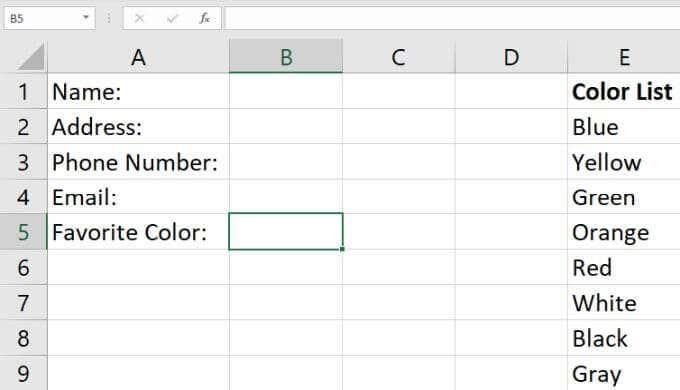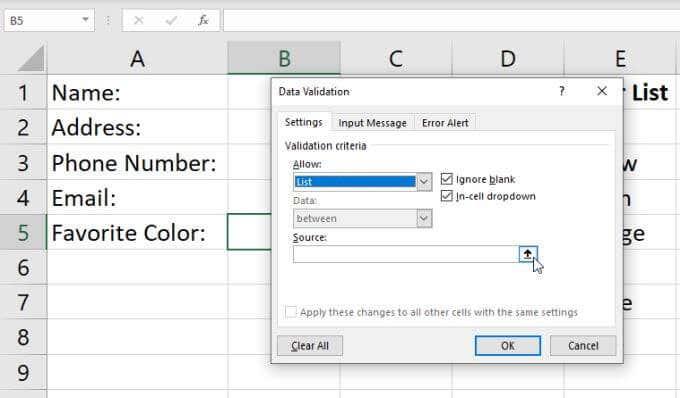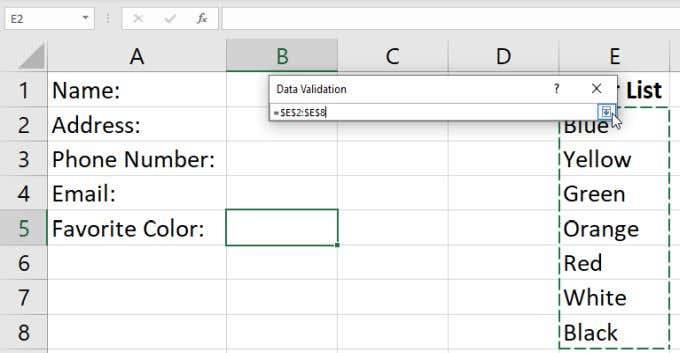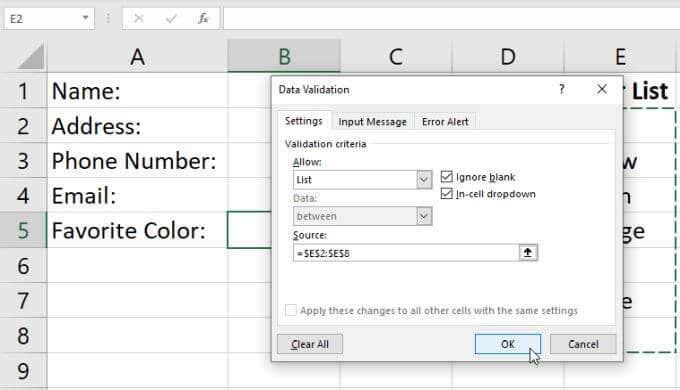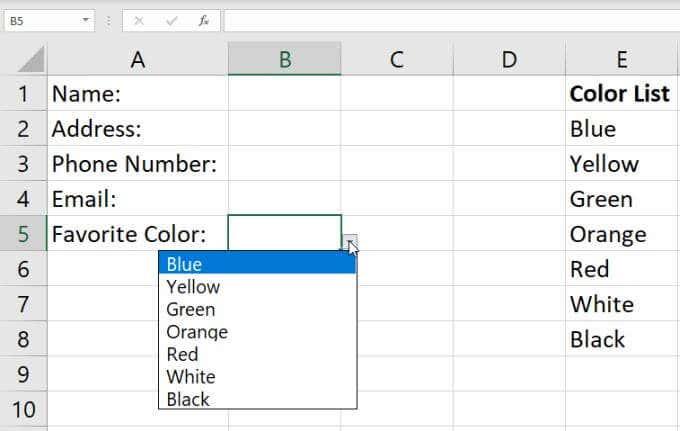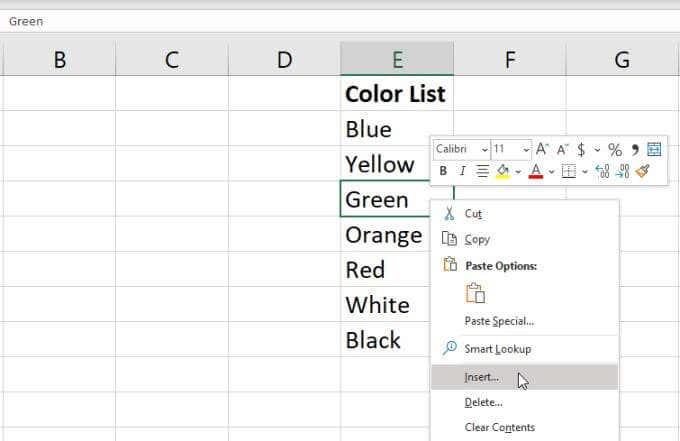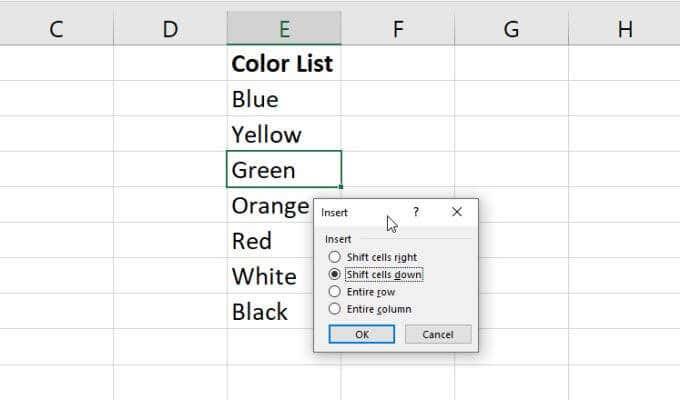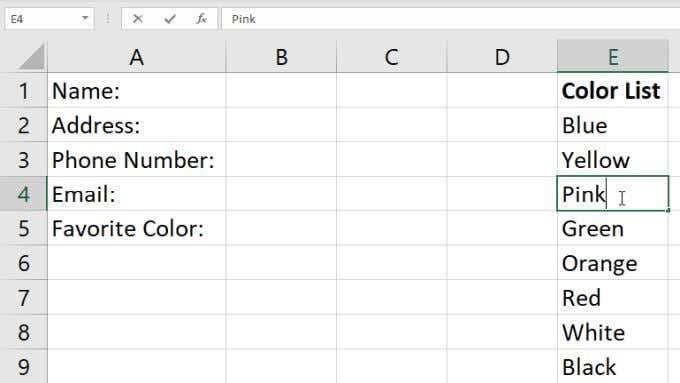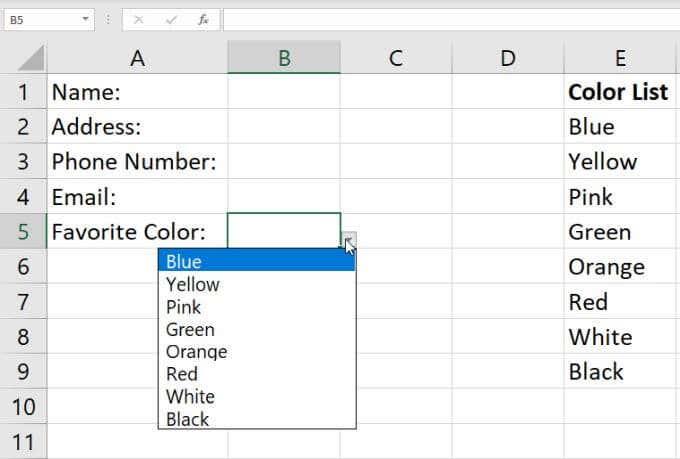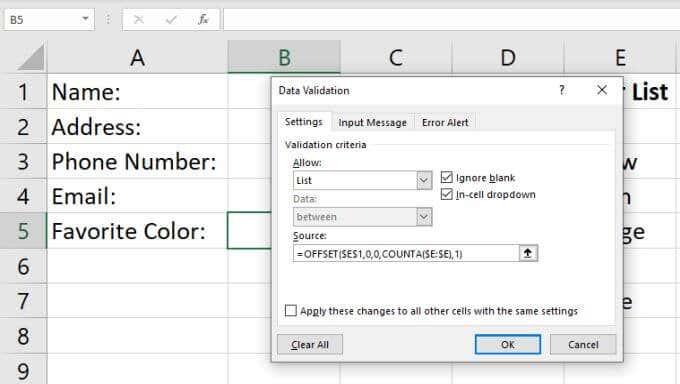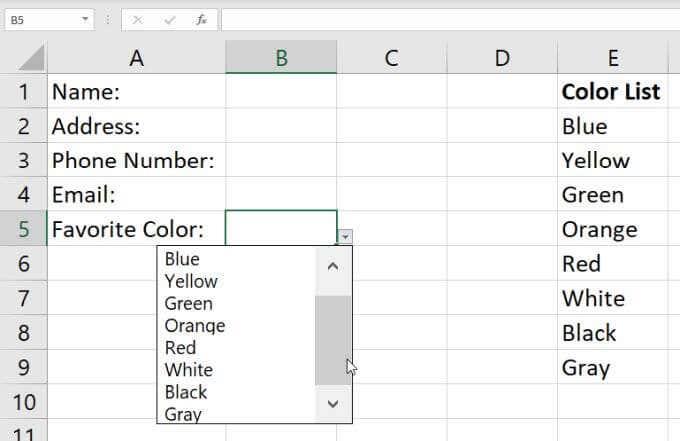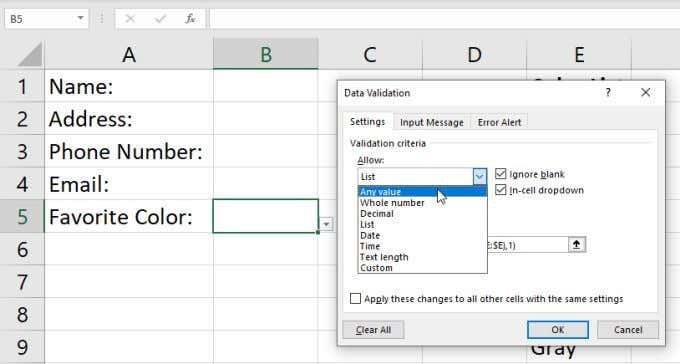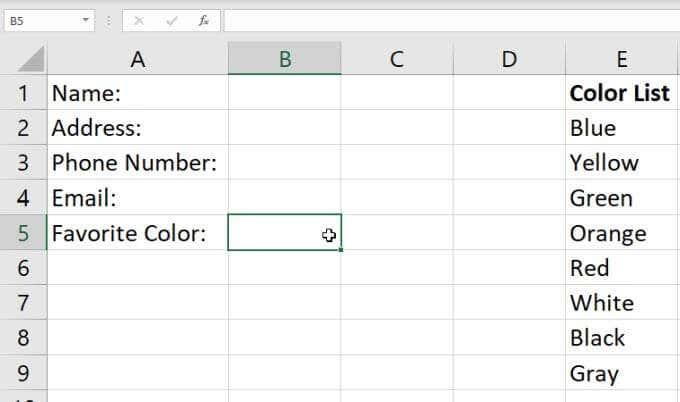Å bruke en rullegardinliste i Excel kan redusere tiden det kan ta å legge inn data i et regneark betraktelig . Heldigvis er det veldig enkelt å lage en rullegardinliste i Excel.
Det er noen få metoder for å gjøre dette, fra enkle til avanserte. Du vil lære alle måter å gjøre det på i denne artikkelen.
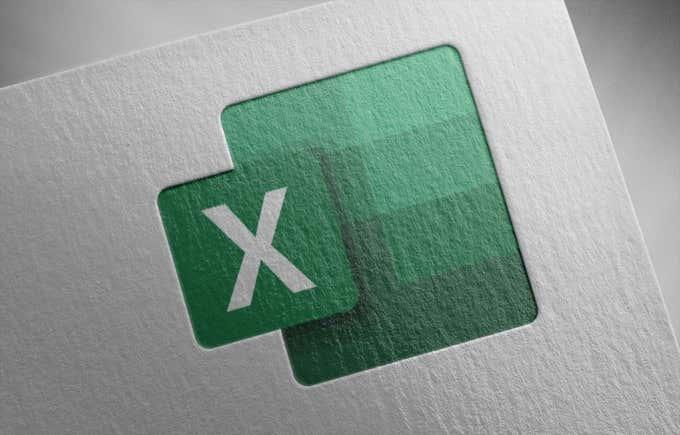
Lag en rullegardinliste i Excel: Enkel metode
Den enkleste måten å lage en nedtrekksliste i Excel er ved å gå inn i listen manuelt. Dette er ideelt for situasjoner der du bare trenger en rullegardinliste i en enkelt celle og du ikke trenger å oppdatere den ofte.
Hvis du for eksempel sender folk en fil der du vil at de skal fylle ut noen felt, og ett felt har en enkel liste med valg, er denne metoden ideell.
For å lage en rullegardinliste ved å bruke den enkle metoden:
1. Velg cellen eller cellene der du vil opprette listen.
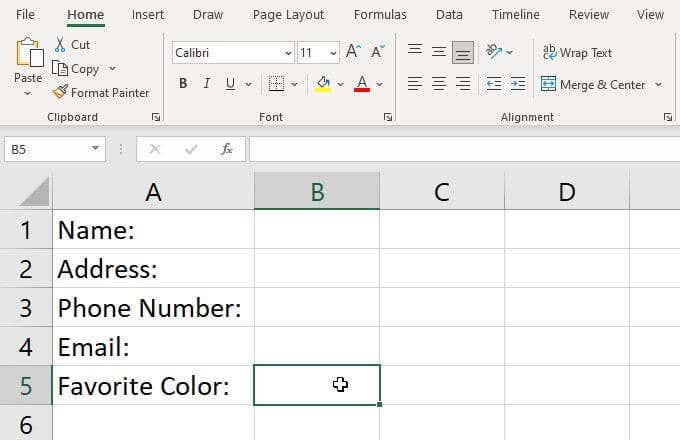
2. Velg Data fra menyen, og velg Datavalidering på båndet.
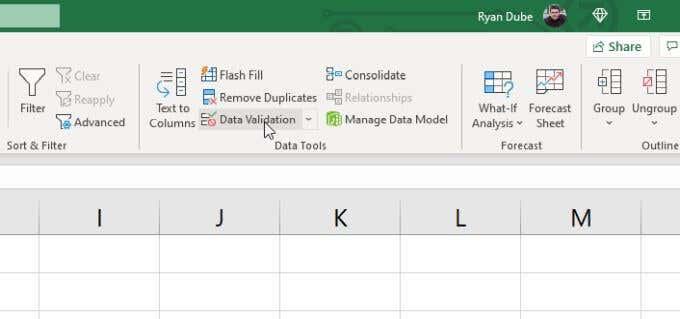
3. Dette vil åpne et datavalideringsvindu. Velg rullegardinlisten under Tillat og velg Liste .
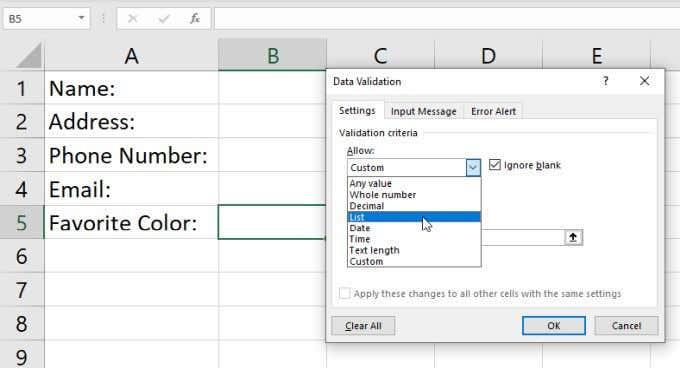
4. Dette lar deg skrive inn elementene du vil ha i listen manuelt. Bare skriv inn hvert element i Kilde -feltet med hvert element atskilt med komma.

5. Velg OK . Nå vil du se at cellen du valgte har en rullegardinpil ved siden av. Når du velger denne pilen, vil du se alle elementene du skrev ut inkludert i denne listen.
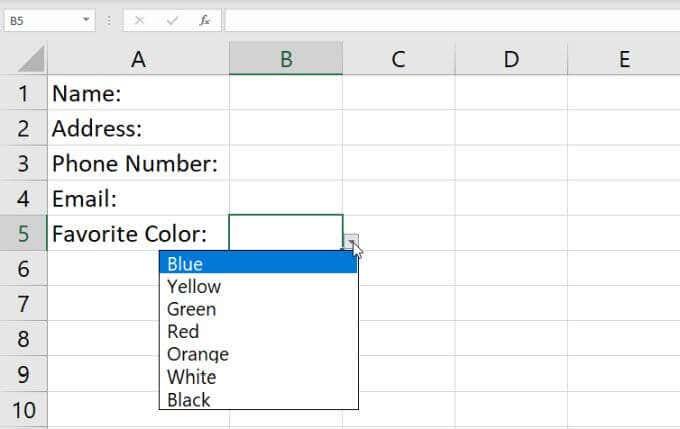
Selv om dette er den raskeste metoden for å lage en rullegardinliste i Excel, er det også den vanskeligste å vedlikeholde. Å endre listen krever at du går tilbake til valideringsinnstillingene og oppdaterer kildefeltet.
Hvis du lager mange av denne typen rullegardinlister i Excel, kan det kreve mye arbeid å endre disse. Dette er grunnen til at det er viktig å kun bruke denne metoden for enkeltceller, og for lister som du ikke forventer å endre.
Lag en rullegardinliste i Excel: Bruk av et område
Hvis du vil ha en mer fleksibel løsning, kan du hente elementer for listen din fra en rekke andre celler i Excel.
Å gjøre dette:
1. List først alle elementene du vil ha i listen i en hvilken som helst kolonne med celler. Du kan legge inn disse på gjeldende regneark, eller på et hvilket som helst annet ark.
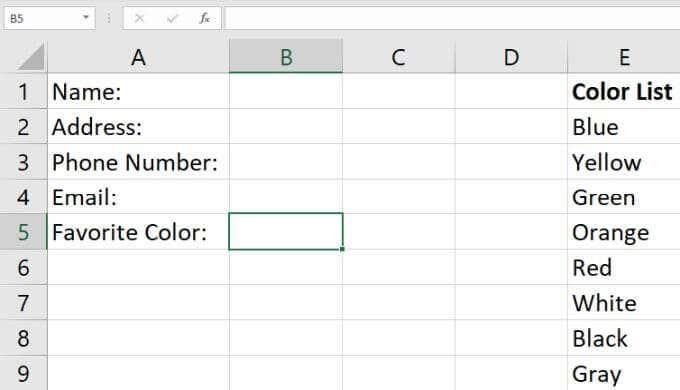
2. Gjenta prosessen ovenfor for å velge cellen og åpne vinduet Datavalidering. Sett Tillat-feltet til Liste . Denne gangen, i stedet for å skrive noe i kildefeltet, velger du pil opp-ikonet til høyre for dette feltet. Dette er utvalgsalternativet som lar deg velge feltet du vil hente listeelementene fra.
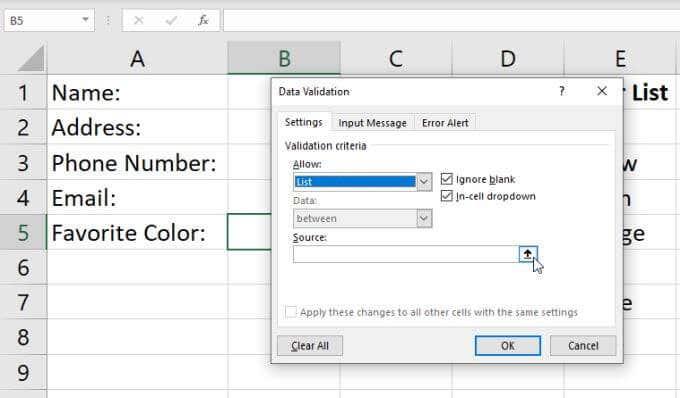
3. Du vil se datavalideringsvinduet kollapse slik at du kan se hele arket. Dra musepekeren nedover hele celleområdet som inkluderer alle listeelementene du vil inkludere. Når du er ferdig med dette, velger du pil ned-ikonet til høyre for valgfeltet. Dette utvider vinduet for datavalidering igjen.
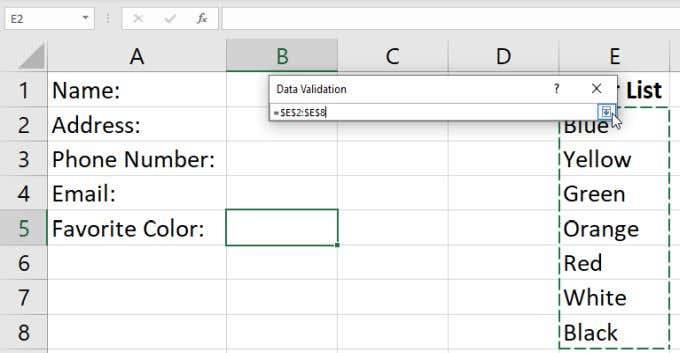
4. Du vil se området du valgte nå vises i Kilde-feltet. Bare velg OK for å godta disse innstillingene.
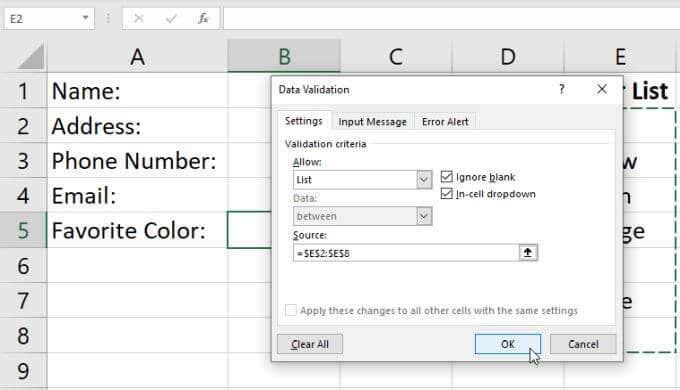
5. Nå, når du velger rullegardinpilen til høyre for cellen du har konfigurert som en rullegardinliste, vil du se alle elementene inkludert fra området du nettopp valgte.
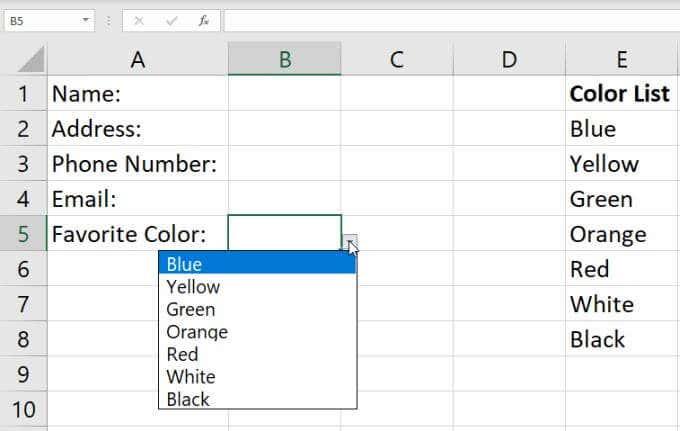
Det fine med denne tilnærmingen er at du kan endre alle elementene i den listen bare ved å endre en hvilken som helst celle i området. Enhver endring du gjør der vil oppdatere hver rullegardinliste du opprettet der du valgte dette området som kilde.
Denne metoden er best når du vil formatere mange celler til en rullegardin med de samme listeelementene. Du kan la innholdet i et enkelt område kontrollere elementene for alle disse listene, og det spiller ingen rolle hvor mange det er.
Legge til elementer på listen din
I tillegg til å endre elementer i utvalget ditt for å oppdatere listene dine, kan du også legge til nye elementer. Du vil ikke kunne legge til et element på slutten av området, fordi områdeutvalget ditt er begrenset av den første og siste cellen du har valgt.
I stedet må du sette inn en ny oppføring et sted midt i området. Excel vil dynamisk oppdatere områdevalget ditt i datavalideringsinnstillingene for å inkludere det nye området som du har økt med én celle.
Å gjøre dette:
1. Høyreklikk en celle i kildeområdet ditt, og velg Sett inn fra rullegardinmenyen.
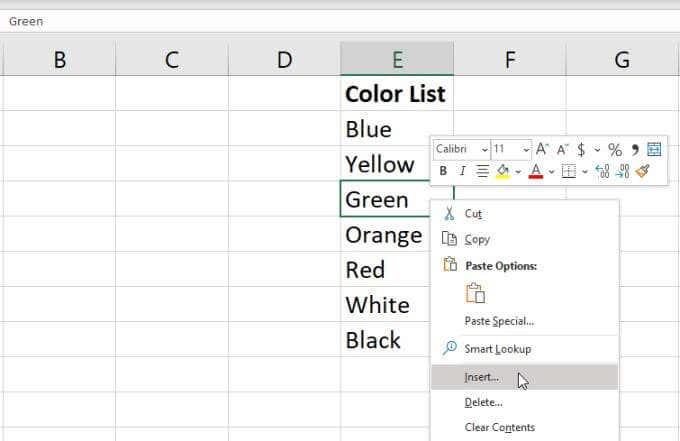
2. I det lille utvalgsvinduet velger du Skift celler ned , og velger OK . Dette vil flytte alle cellene i området ned med én, og sette inn en tom celle der du har valgt.
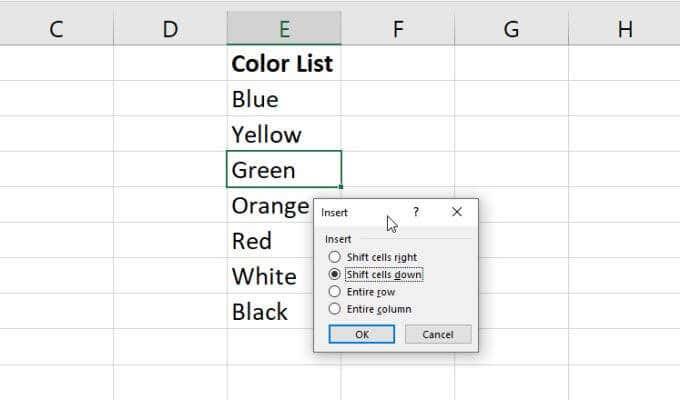
3. Skriv inn det nye elementet du vil legge til i den tomme cellen du nettopp har opprettet.
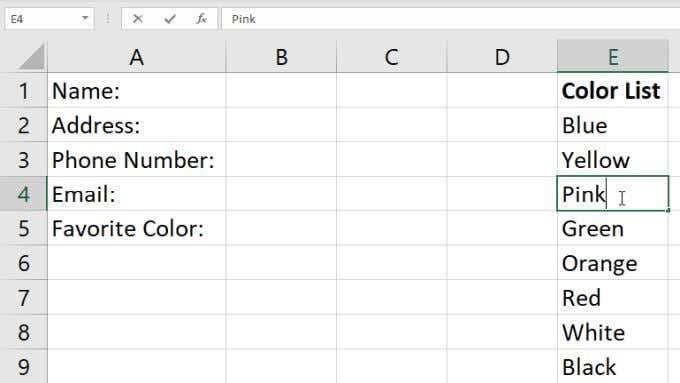
Nå, når du velger pil ned-ikonet til høyre for rullegardinlisten du opprettet, vil du se det nye elementet du nettopp la til i området.
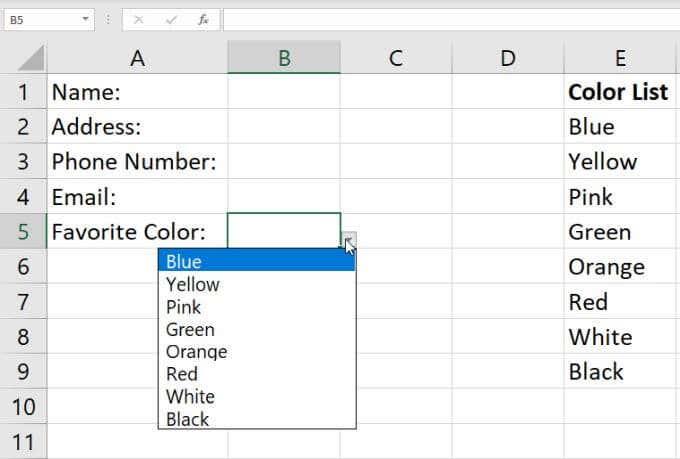
Dette er en enkel måte å legge til nye elementer i rullegardinlisten din, men det krever noen ekstra trinn. Det er absolutt ikke så enkelt hvor som helst som å bare legge til et nytt element i slutten av utvalget ditt.
Hvis du ønsker å gjøre det, trenger du bare å endre hvordan du har konfigurert datavalideringen til området ditt. Du kan lære hvordan du gjør dette i neste avsnitt.
Dynamisk legge til elementer i listen din
For en mer praktisk måte å legge til elementer i rullegardinlisten ved å skrive inn det nye elementet på slutten av det konfigurerte området, må du bruke OFFSET- funksjonen .
Med rullegardinlistecellen valgt, velg Data fra menyen og Datavalidering fra båndet.
I vinduet Datavalidering endrer du kilden til følgende:
=OFFSET($E$1,0,0,COUNTA($E:$E),1)
Endre $E$1 og $E:$E i formelen for å bruke bokstaven i kolonnen der du har skrevet inn listen over elementer. Velg OK for å bekrefte denne nye datavalideringskonfigurasjonen.
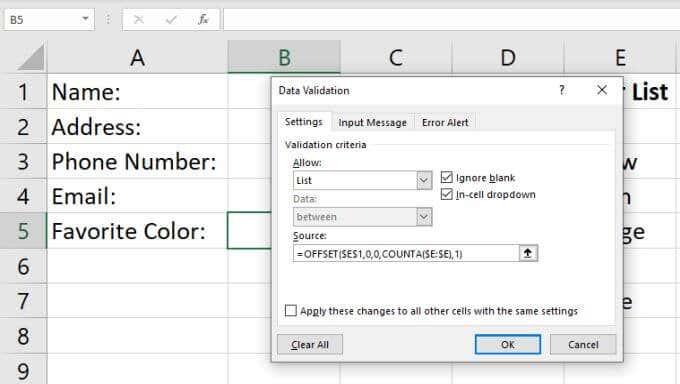
Slik fungerer formelen:
- 0-argumentene i OFFSET-funksjonen forteller at den ikke skal bruke noen forskyvning på kolonner eller rader.
- Utgangen fra COUNTA-funksjonen forteller OFFSET-funksjonen høyden på området.
- COUNTA-funksjonen teller antall celler som ikke er tomme i kolonnen som inneholder området ditt.
Nå, hver gang du legger til en ny verdi i den kolonnen, øker høydeparameteren til OFFSET-funksjonen med én, og OFFSET-funksjonen returnerer hele området, oppdatert til å inkludere den nye oppføringen.
For å se dette i aksjon, legg til en ny oppføring i utvalget ditt. Velg rullegardinpilen til høyre for rullegardincellen din, og du vil se den nye oppføringen din vises i rullegardinlisten.
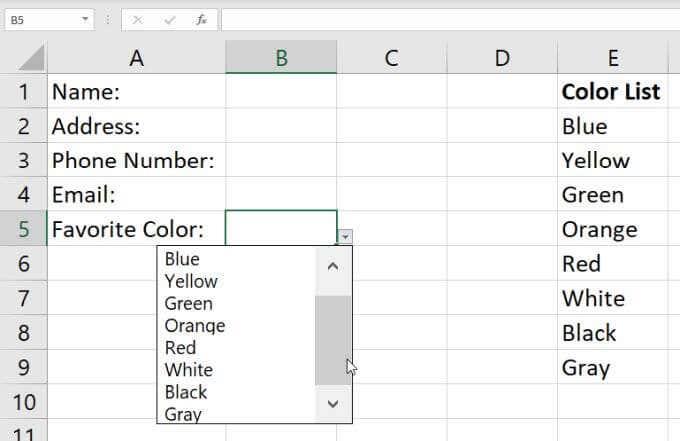
Husk at du kanskje må bruke rullefeltet til høyre hvis listen over elementer er lang.
Fjerne en rullegardinliste i Excel
Til slutt, hvis du noen gang vil fjerne rullegardinalternativet fra noen av cellene der du har konfigurert dette, velger du bare den cellen og åpner datavalideringsvinduet igjen.
Endre rullegardinmenyen Tillat til Enhver verdi og velg OK .
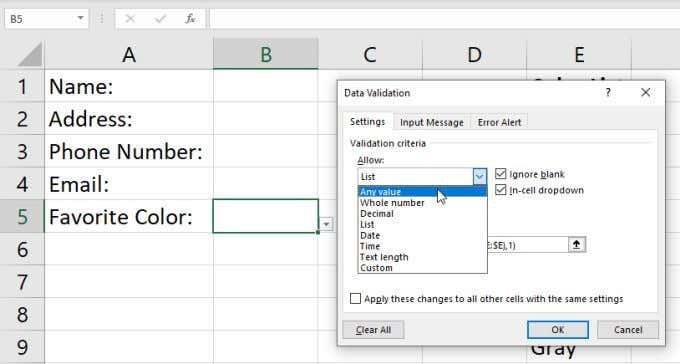
Når du endrer denne innstillingen, vil du se at cellen vil gå tilbake til det normale.
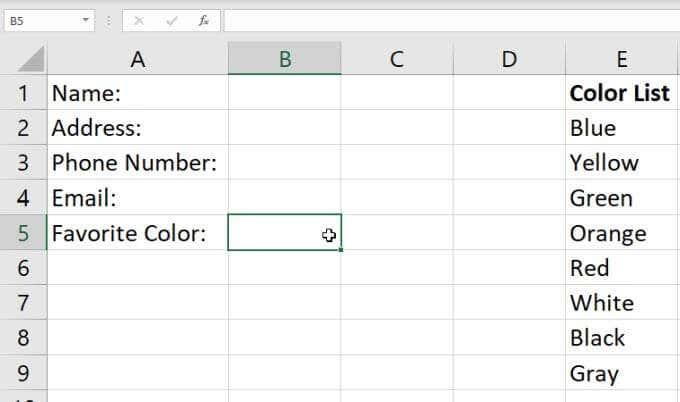
Opprette rullegardinlister i Excel
Det er enkelt å lage en rullegardinliste i Excel, og du har mange alternativer å velge mellom. Metoden du velger avhenger bare av hvor mange celler du planlegger å aktivere med én liste over elementer, og hvor fleksibel du vil at listen over elementer skal være. Hvis du planlegger å endre listeelementene ofte, så bruk definitivt den dynamiske tilnærmingen.